Diagramme¶
Dieser Abschnitt enthält Optionen, die die Menge an Informationen ändern, die in den diagrammbezogenen Ansichten von TreeSize angezeigt werden, sowie die Art und Weise, wie sie dargestellt werden.
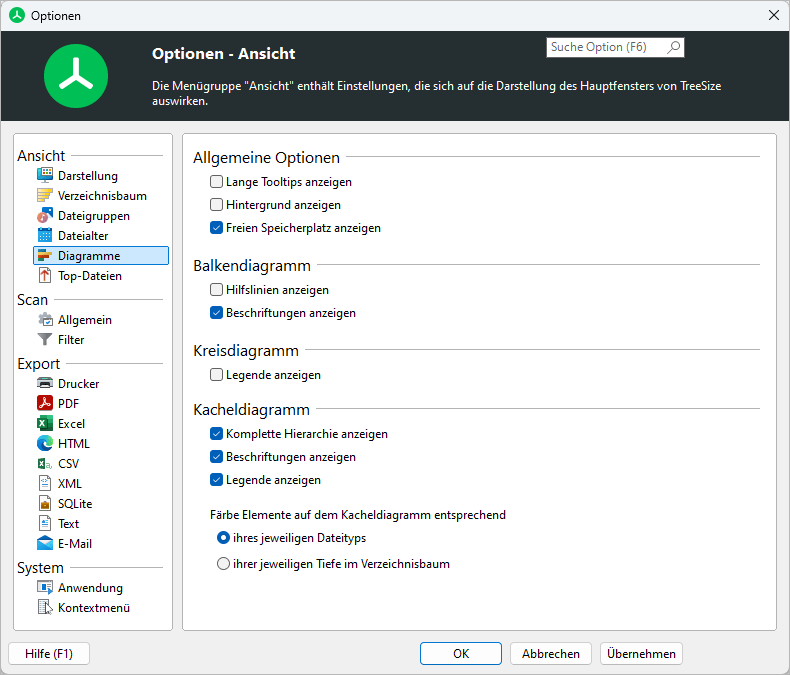
Allgemeine Optionen¶
Lange Tooltips anzeigen¶
Aktivieren Sie diese Option, um zusätzliche Tooltip-Informationen zu den Diagrammen über die derzeit angezeigten Daten einzuschließen.
Hintergrund anzeigen¶
Fügt dem Hintergrund des Diagramm-Reiters einen Farbverlauf hinzu.
Legende anzeigen¶
Bietet eine Beschreibung der verschiedenen Segmente, die in einem Diagramm enthalten sind. Die Legende wird unter dem Diagramm angezeigt.
Freien Speicher anzeigen¶
Beinhaltet ein separates Segment im Diagramm, das die Menge an freiem Speicherplatz anzeigt, der auf dem derzeit angezeigten Laufwerk verfügbar ist.
Balkendiagramm¶
Raster anzeigen¶
Fügt dem Diagramm ein Gitter hinzu, das der aktuellen Segmentierung auf der x-Achse des Diagramms entspricht.
Labels anzeigen¶
Zusätzliche Bezeichnungen für jedes Segment, die Name- und Größeninformationen enthalten.
Kreisdiagramm¶
„Legende anzeigen“ bietet eine Beschreibung der verschiedenen Segmente, die in einem Diagramm enthalten sind. Die Legende wird unter dem Diagramm angezeigt.
Treemap-Diagramm¶
Gesamte Hierarchie anzeigen¶
Wenn aktiviert, zeigt TreeSize die gesamte Verzeichnisstruktur beim Anzeigen des Treemap-Diagramms an. Wenn deaktiviert, wird nur die tiefste Verschachtelung der Hierarchie angezeigt, was bedeutet, dass nur Dateien und Ordner ohne Unterordner angezeigt werden.
Labels anzeigen¶
Diese Beschriftungen beschreiben, welche Datei oder welcher Ordner derzeit in den verschiedenen Kacheln des Treemap-Diagramms angezeigt wird.
Legende anzeigen¶
Bietet eine Beschreibung der verschiedenen Segmente, die in einem Diagramm enthalten sind.
Färbe Elemente des Treemap-Diagramms¶
Diese Option ermöglicht es, zu ändern, wie Elemente im Treemap-Diagramm farblich hervorgehoben werden. Sie können entweder auswählen, verschiedene Farben für verschiedene Dateitypen zu verwenden, oder die Ebene einer Datei im Dateisystem mit einer entsprechenden Farbe hervorzuheben.